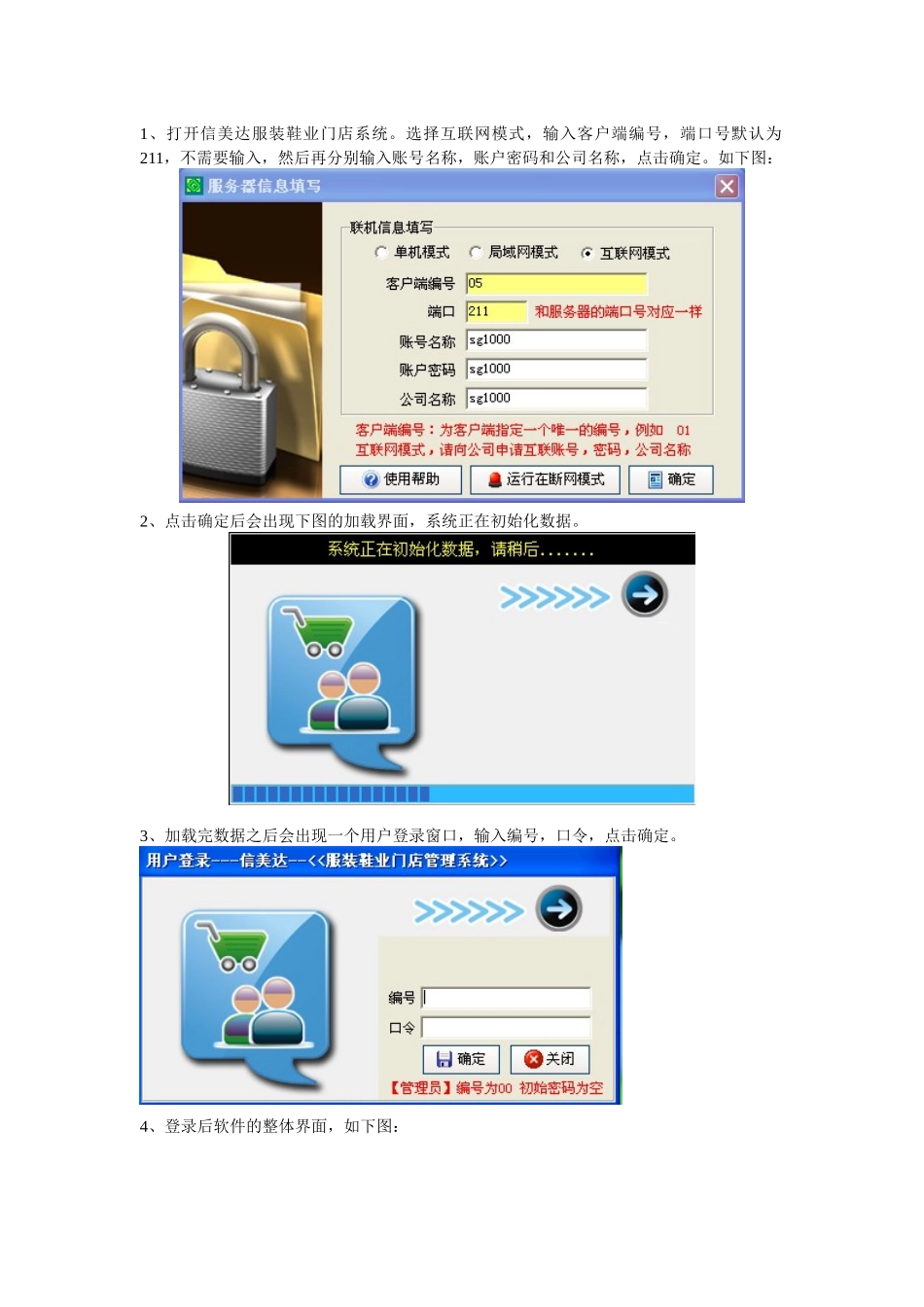1、打开信美达服装鞋业门店系统。选择互联网模式,输入客户端编号,端口号默认为211,不需要输入,然后再分别输入账号名称,账户密码和公司名称,点击确定。如下图:2、点击确定后会出现下图的加载界面,系统正在初始化数据。3、加载完数据之后会出现一个用户登录窗口,输入编号,口令,点击确定。4、登录后软件的整体界面,如下图:输入编号,可以自己定义,不要重复5、应用软件的前提是必须要有比较完善的基础资料,所以要跟着一个准确的流程来操作。首先做好货品类型,如下图:6、做好颜色资料,点击新增,输入编号颜色,然后保存。如下图:此处为软件操作向导,带有 “*”号的是必须要做资料的。① 点击新增同级③ 最后要点击保存② 根据提示输入对应内容7、做品牌资料。点击新增,输入编号和品牌,最后点击保存。如下图:8、做面料资料,方法同做颜色和品牌同样。界面如下图:① 点击新增② 输入编号和颜色③ 最后要点击保存① 点击新增③ 最后要点击保存② 输入编号和品牌9、做等级资料,方法同做颜色,品牌和面料。界面如下图:10、做季节资料。方法同 9 的操作。界面如下图:、11、做专柜资料。方法同 9 的操作。界面如下图:12、做客商资料。点击新增,进入客商资料编辑。客商资料如下图:13、点击上图新增按钮后,进入客商资料编辑窗口,操作如下图:注:黄色框是必须填写的内容。14、货品资料是开单和入库的基础,是必然需要完善的。点击新增① 点击新增② 选择属性,是供应商还是客户,亦或者两者都是③ 输入名称④ 此红色框内的为选填内容,可以根据实际情况而填写。15、点击上图新增后出现如下图界面:根据①--⑨ 标志的流程走。注:黄色框是必须填写的内容。① 输入货号② 输入货品名称③ 输入款式,此处是选填内容。可以根据实际情况来填写。④ 输入基本单位⑤ 输入条码,如果货品本身有条码可以用扫描设备直接扫条码。如果货品本身没有条码,可以点输入框后面的“自”字,自动生成一个条码。点击新增1.点击新增3.最后点击保存2.暂停使用前打钩表示此货品已经不再进货或者停售,暂停掉就不会有该货品出现⑥ 输入成本价,销售价和会员价。⑦ 选择货品类别。⑧ 选择供应商。如果有就选,没有就可以不选。⑨ 此区域内为选填内容。可以根据实际情况来填。16、选择颜色,点击添加颜色到指定颜色。17、选择该货品有哪些颜色,勾选的表示有该颜色。如下图:18、最近进价是指最近采购此货品的价格,最高进价是...